Onderwerp
- #GIF emoji's
- #Emoji maken
- #Aangepaste emoji's
- #Slack
- #Slack emoji's
Aangemaakt: 2024-11-11
Bijgewerkt: 2024-11-11
Aangemaakt: 2024-11-11 11:53
Bijgewerkt: 2024-11-11 11:54
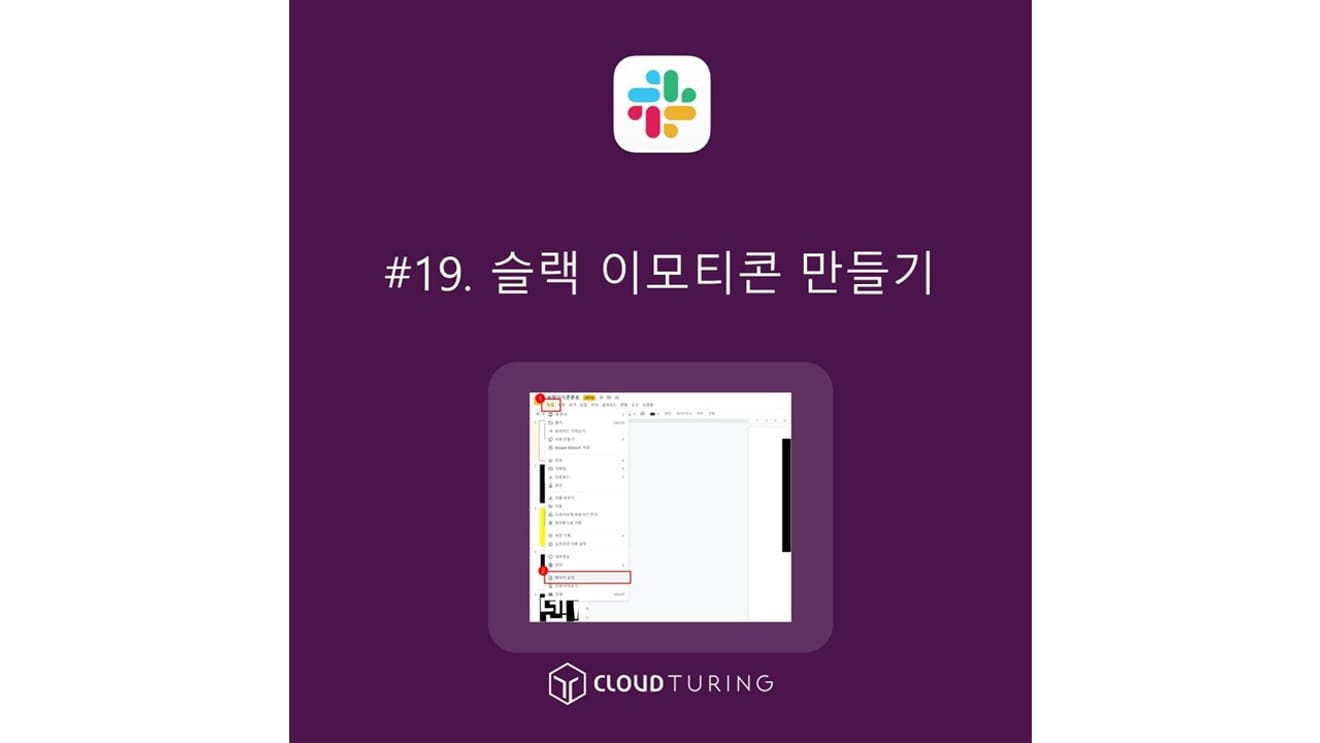
Ik zal uitleggen hoe je aangepaste emojis kunt maken voor Slack.
Natuurlijk zijn er standaard emojis die je kunt gebruiken, maar voor frequent gebruik of voor woorden als "gelezen", "dank" en "afgerond" kan een duidelijke emoji in het Nederlands beter zijn. Ik geef toe dat het misschien wat te "Koreaans" (in negatieve zin) kan overkomen, maar helaas, het is niet anders.
1. Open het bestand 'SlackIconFont.pptx'.
- De afmeting van dit bestand is ingesteld op 30 cm x 30 cm via [Bestand] → [Pagina-instellingen].
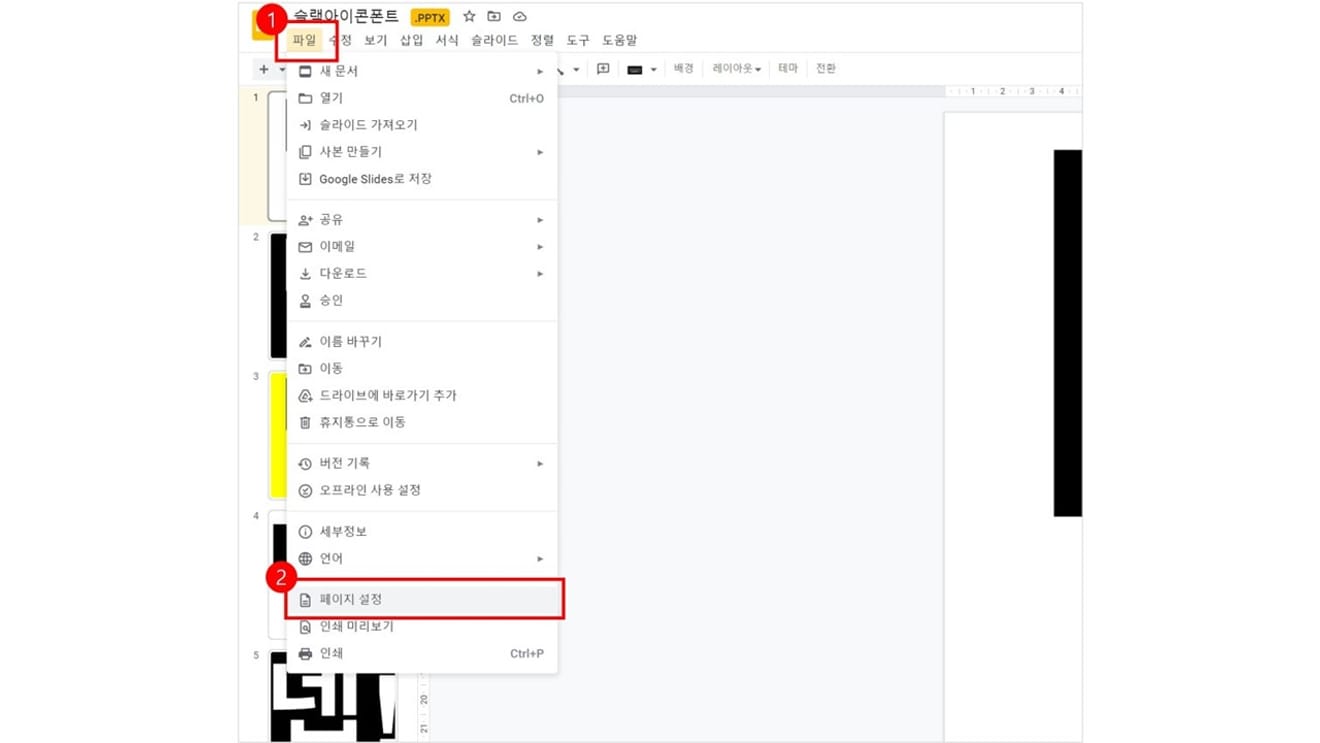
2. Als je van plan bent een bewegend bestand te maken, moet je meerdere bestanden maken in de gewenste vorm. Als je slechts één statische afbeelding wilt gebruiken, hoef je er maar één te maken.
- Klik op [Bestand] → [Downloaden] → [JPEG-afbeelding] om het bestand als JPEG-bestand te downloaden.
3. Als het gedownloade afbeeldingsbestand uit twee tekens bestaat, is het een goed idee om de boven- en onderkant te verlengen. (Je kunt het ook zo gebruiken)
- In dat geval opent u het bestand 'SlackImage.pptx'.
4. Voeg de zojuist gedownloade afbeelding toe aan 'SlackImage.pptx'.
5. Klik met de rechtermuisknop op de afbeelding en klik op [Opmaakopties].
- Wanneer u [Opmaakopties] activeert, verschijnt er een pop-upvenster aan de rechterkant.
- Klik vervolgens op [Afmeting en rotatie].
6. Schakel in [Afmeting en rotatie] het vinkje "Breedte-hoogteverhouding behouden" uit en wijzig de afmeting in 30 cm x 60 cm om deze te verlengen.
7. Download dit bestand opnieuw.
- Klik op [Bestand] → [Downloaden] → [JPEG-afbeelding] om het bestand als JPEG-bestand te downloaden.
Om bewegende GIF's te maken, gebruiken we de website ezgif (https://ezgif.com/maker).
1. Selecteer de bestanden en upload ze.
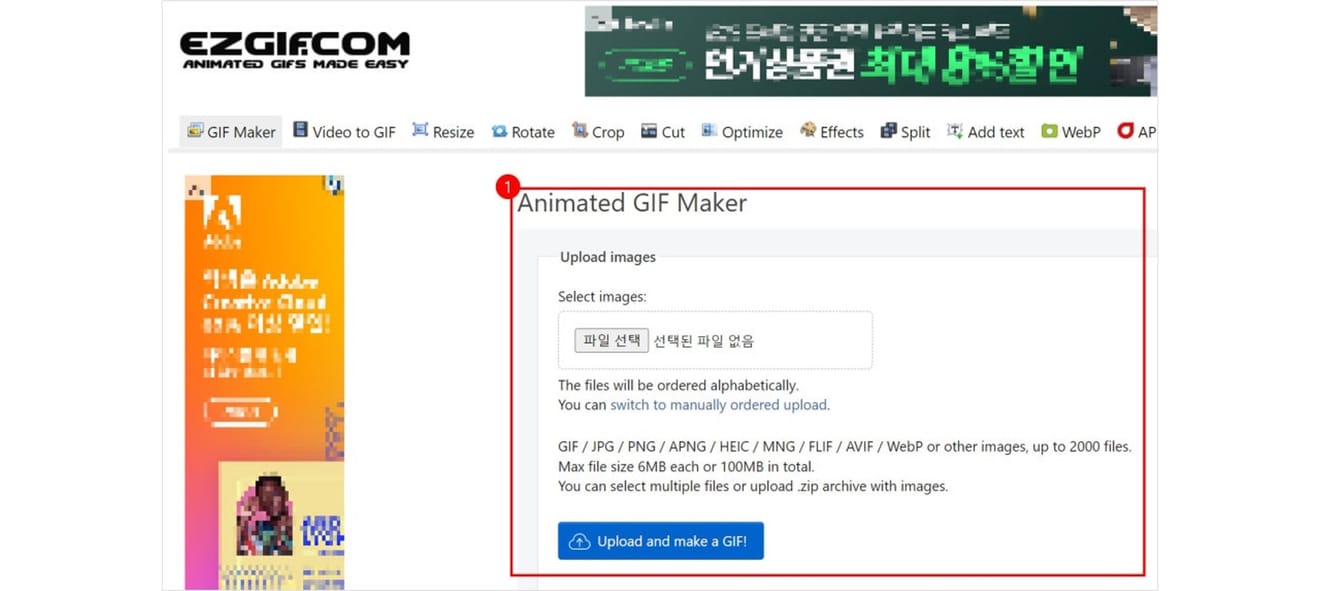
- Je kunt meerdere afbeeldingen tegelijk uploaden.
2. Nadat meerdere afbeeldingen zijn geüpload, klikt u opnieuw op [Upload and make a GIF!]
3. In Delay (vertraging) staat 20 voor 0,2 seconden. Als de verandering te snel is, is het niet goed omdat het tekst is. Het is beter om 200 (2 seconden) of 500 (5 seconden) in te stellen.
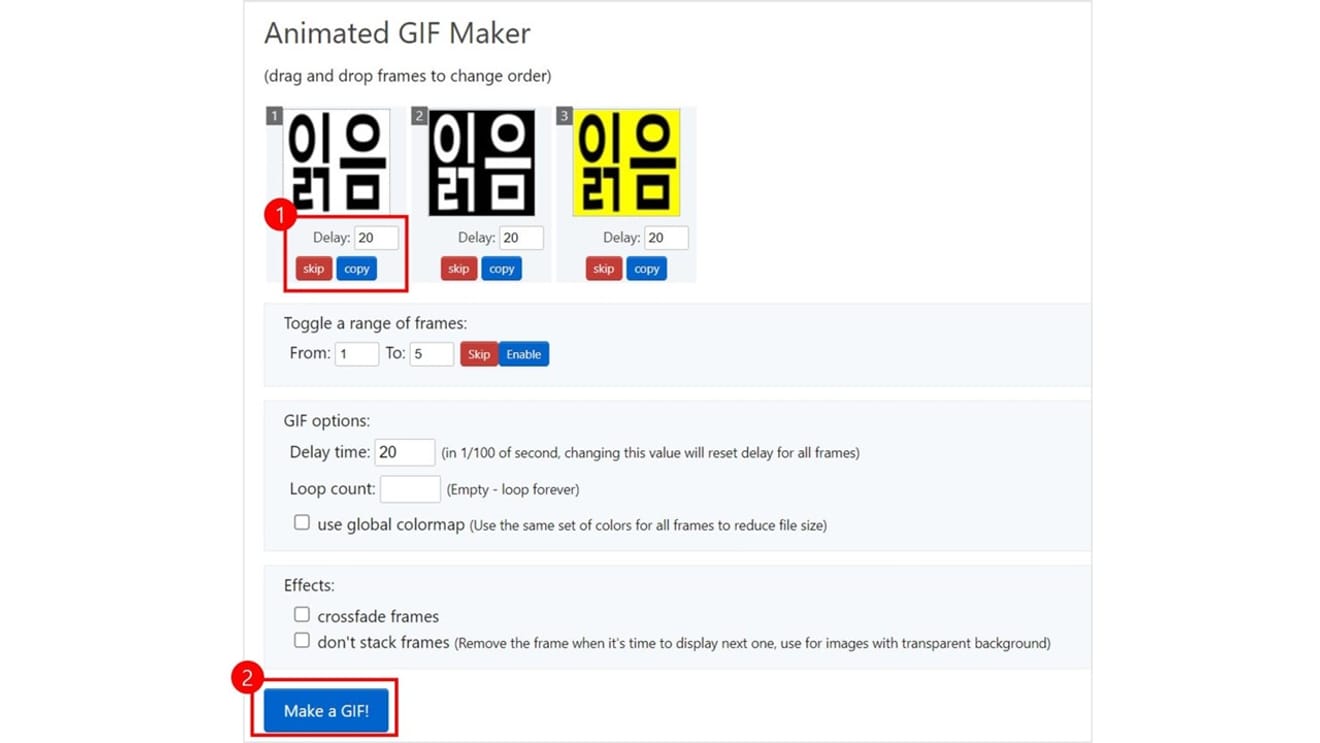
4. Klik op [Make a GIF!]
5. Scrol naar beneden en klik op [Opslaan] om het te downloaden.
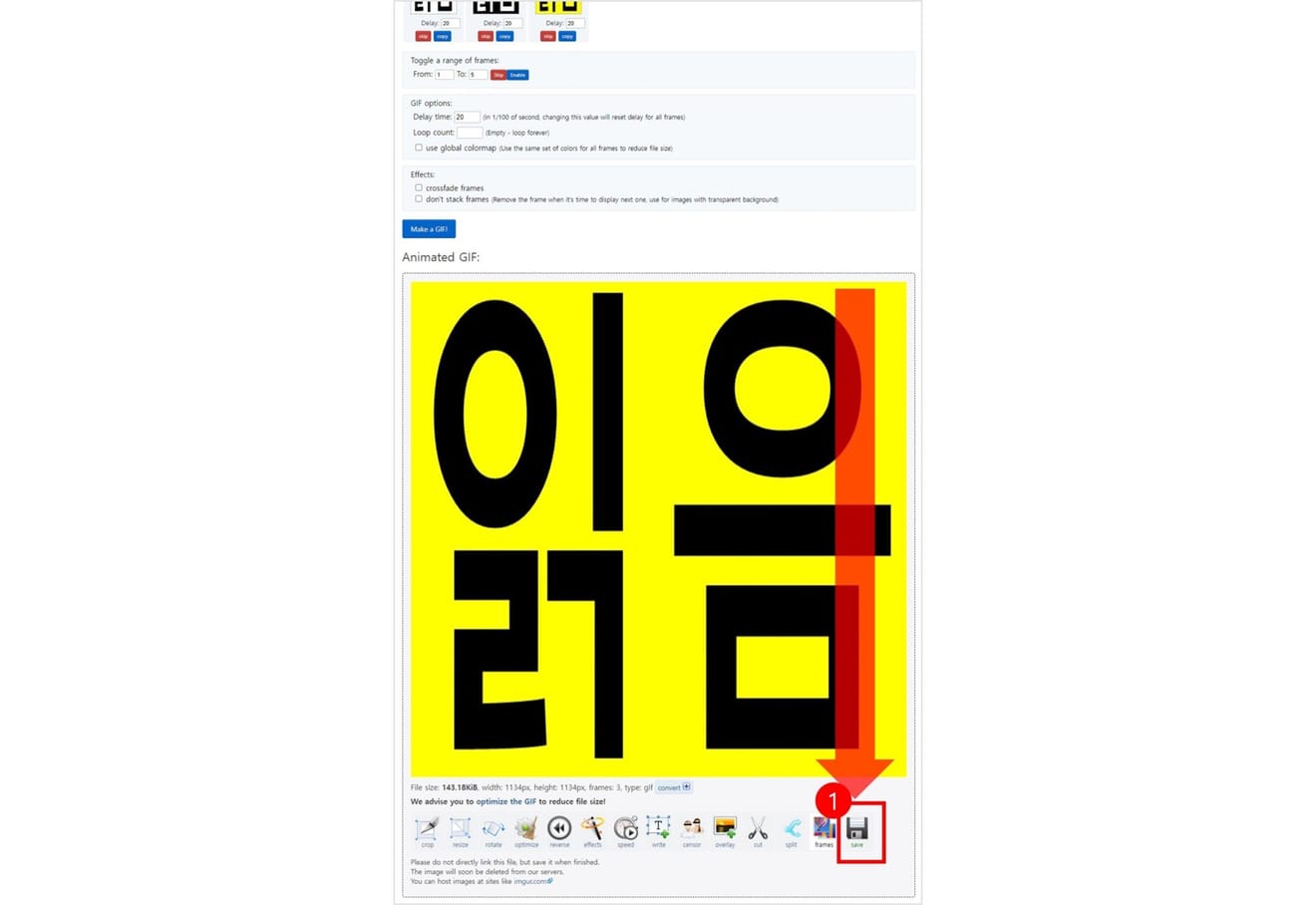
Reacties0